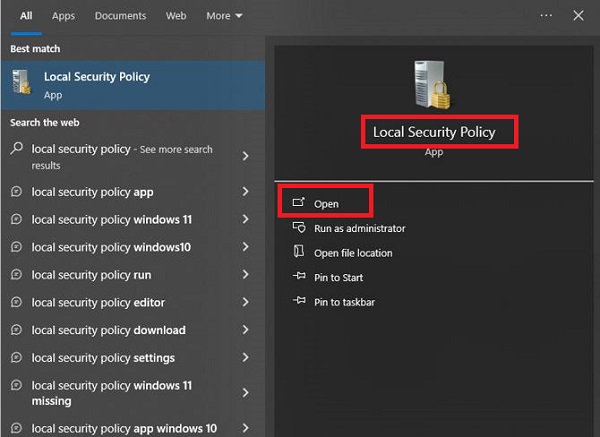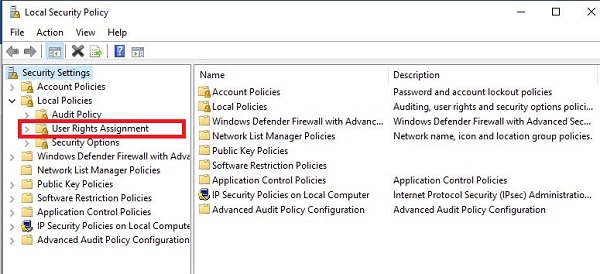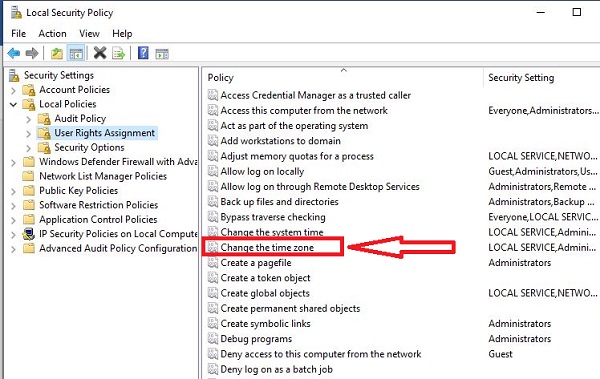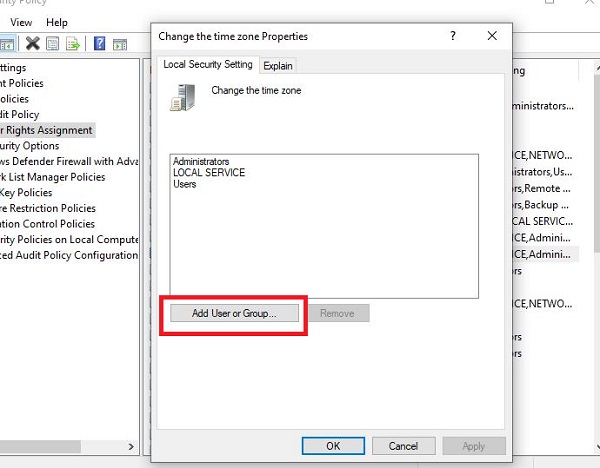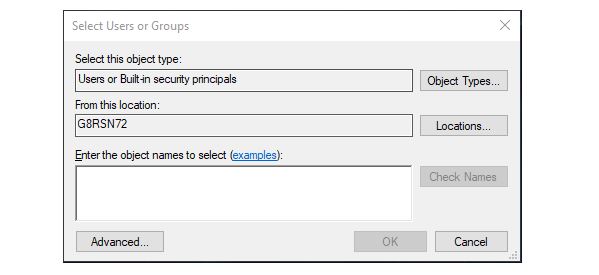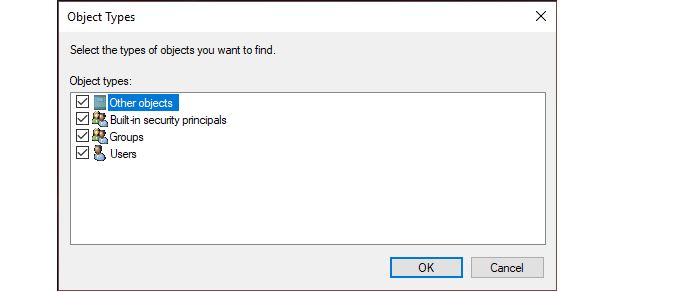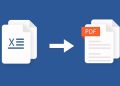Bạn đang đầu với lỗi unable to continue date and time và không biết phải xử lý thế nào? Tham khảo cách khắc phục được Trùm Thủ Thuật chia sẻ trong bài viết để xem có hữu ích không nhé!
Hầu hết các khoảng thời gian, ngày và giờ trên Windows luôn chạy chính xác và được thiết lập một cách dễ dàng. Nhưng điều này không có nghĩa là lúc nào nó cũng hoạt động một cách trơn tru. Nhiều người dùng đã gặp phải lỗi unable to continue date and time khi đang cố gắng thay đổi thời gian/múi giờ cho phù hợp với nhu cầu của mình. Trùm Thủ Thuật đã có cách để khắc phục tình trạng này. Theo dõi phần tiếp theo của bài viết bạn nha!
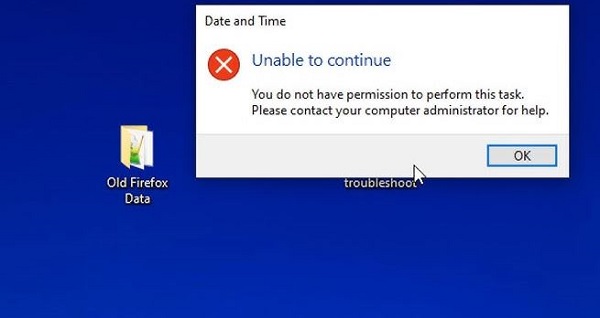
Hướng dẫn cách fix lỗi unable to continue date and time cụ thể
Khi gặp sự cố unable to continue date and time, nhiều người dùng đã tìm mọi cách để thay đổi múi giờ nhưng không được. Kể cả khi cài đặt chính sách cục bộ, khởi động lại máy tính nhiều lần cũng không ăn thua. Nhưng đừng lo, một số giải pháp dưới đây có thể giúp ích được cho bạn trong trường hợp này.
Thêm Người dùng vào cài đặt bảo mật cho thuộc tính Thay đổi múi giờ
Theo như nhiều anh em chia sẻ, có khả năng là trong Local Security Policy (chính sách bảo mật cục bộ), nhóm Users (Người dùng) chưa được thêm vào cài đặt bảo mật cho Change the time zone property (Thuộc tính thay đổi múi giờ). Chính vì vậy, bạn mới gặp phải tình trạng unable to continue date and time khi thay đổi múi giờ. Cách khắc phục với trường hợp này như sau:
- B1: Người dùng nhấn chọn vào nút Start hoặc bấm vào biểu tượng kính lúp tìm kiếm của thanh taskbar > Gõ từ khóa Local Security Policy và mở nó lên.
- B2: Bên dưới dòng Security Settings > Bạn nhấn vào dấu mũi tên để mở rộng Local Policies > nhấn chọn User Rights Assignment.
- B3: Trong khung bên phải, bạn tìm và nhấn đúp chuột vào dòng Change the time zone.
- B4: Một cửa sổ mới sẽ xuất hiện, bạn nhấn chuột vào dòng Add User or Group…
- B5: Ở cửa sổ mới, bạn nhấn chọn vào dòng Object Types…
- B6: Tiếp tục, bạn tích chọn Groups và nhấn OK > Chọn xong rồi cửa sổ này sẽ tự đóng.
- B7: Quay trở lại cửa sổ ở bước 5, bạn nhập Users vào khung của dòng “Enter the object names to select” > Nhấn OK để lưu lại.
Lưu ý: Nếu cách này không được, bạn thử nhập từ Admin và nhấn Check Name ở bước số 7 > Sau đó nhấn OK để thêm tên này vào.
Hoàn tất các bước xong bạn khởi động lại máy tính và kiểm tra sự cố là được.
Trùm Thủ Thuật đã chia sẻ xong cách khắc phục lỗi unable to continue date and time. Mặc dù nhìn thì có vẻ rắc rối, nhưng thực tế cách khắc phục không quá khó khăn. Mong rằng chia sẻ của mình sẽ giúp ích cho bạn nhé!
THEO DÕI THÊM